先日、浅草で手相を見てもらったら、意味深なことを言われてちょっと引きづっているsakeです。
今回は、ArchiCADでモデリングと図面化を両方出来たらよいなということで、お気に入りの3D部品を作って、
2Dのときはシンボル表示させる方法を紹介します。
せっかく、モデルを入れるなら、図面にも反映させたいですよね。さらに数量まで出ちゃったら
サイコーってことで(笑)
すごく簡単です。
今回は、コーナーガードを作ってみます。
こんな感じですよね。
まずは、あるメーカーから2D図を頂いて、Achicadに取り込みましょう。
外部参照でも、結合でもよいかと思います。
次に断面形状を開いて、取り込んだ図面のデータを貼り付け。
あとは、なぞるだけ~。
なぞるときは、基点をあとで困らないように、きちんと設定しておきましょう。
今回は、柱や壁の角とあわせたいので、入隅にしました。
なぞったもの以外は、削除してから保存しましょう。
今回は、柱で入れるので、柱の選択は忘れずに。
あと、色は写真にあわせて黄色にしましたよ。
柱で早速入れてみました。 写真どおりですね。
でも、2Dだとちょっとさみしいというか、よくわからないですね。
図面の場合は、わかるようによくシンボルにしていると思います。
なので、部品をいれたら、シンボルも一緒にしたいので、シンボルを作っちゃいます。
まずは、3Dデータを部品化しましょう。

先ほどつくったコーナーガードを矩形選択して、「F5」 → 「平行投影」
3D投影の設定で、上から見て方位をあわせて、OK。
あとは、「ファイル」 → 「ライブラリとオブジェクト」 → 「3Dモデルに名前を付けて保存」
で今回は「コーナーガードH1500」といれて保存。
次は、2Dシンボルです。
今回は、ただの丸にしますね。

基点を中心にして、丸書いて~
矩形選択してから、「ファイル」 → 「ライブラリとオブジェクト」 →「選択内容に名前を付けて保存」
「コーナーガード2D」といれて保存。
さて、くっつけますよ。
まずは、3Dの部品と2Dの部品を適当に配置して。。。。
2つの部品をひとつずつ選択して、「shift+ctrl+O」を押して、オブジェクトを開きましょう。
ひらいたら、2Dシンボルの方の2Dスプリクトを開いて、全部選択して、「Ctrl+C」でコピー。
次に3D部品を開いて、同じく2Dスプリクトを開いて、「Ctrl+V」で貼り付け~。
もし、貼り付け前に何か文字があれば、消しちゃってください。
めんどくさいのは、ここまでです。
あとは、2つとも閉じてしまって(3Dの方は、保存してね)
先に配置していた3D部品を見てみましょう。
丸になっているじゃん。
3Dにすると。。。。
コーナーガードじゃん(笑)
あとは、配置して終わりです。
簡単じゃないかぁぁぁぁ。
もっとやりたくなりますね。
一緒にGDL勉強していきましょう(汗。。。)
また、いろいろオブジェクトにすると
って、一覧表にもなります。
いろいろ作ってみてくださいね。
by.sake





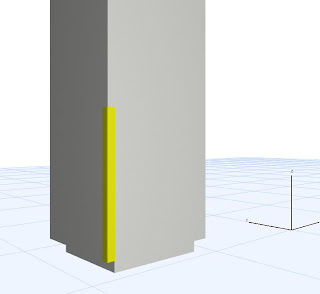












0 件のコメント:
コメントを投稿